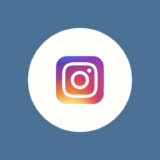Twitterにはフォローを外さずにツイートを非表示にできる「ミュート機能」が用意されています。
ミュート機能の中には、ユーザーを指定するのではなく、言葉を指定してミュートできる「ワードミュート」というものがあります。
見たくない内容を一括で非表示にできるため、非常に便利な機能です。このページではTwitterのワードミュートのやり方を解説します。
Twitterのワードミュートとは?
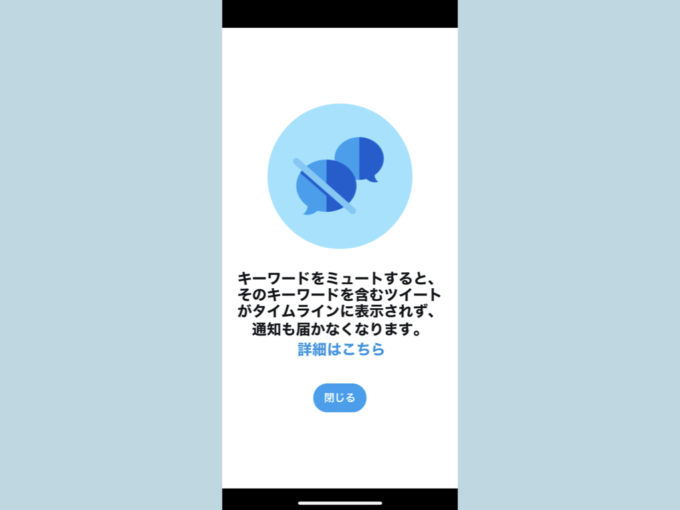
Twitterのワードミュートは、見たくない「言葉」や「ハッシュタグ」などを指定して、一括でミュートにする機能です。
ワードミュートでミュート指定できるもの
- 単語やフレーズ
- 特定の文章(コピペなど)
- ユーザー名
- 絵文字
- ハッシュタグ
ツイートの文字数制限(=日本語の場合は140文字)と同様の長さまでの単語をミュート指定できます。
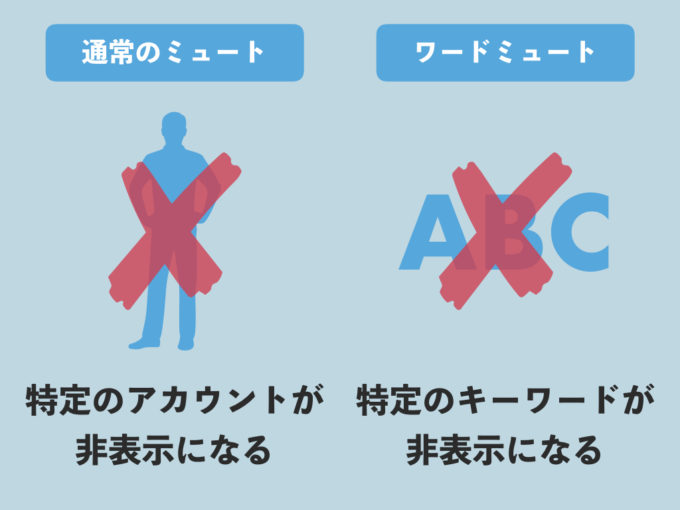
通常のミュートは特定のユーザーそのものをミュートしますが、ワードミュートは指定したワードを含むツイートや通知を一括でミュートします。
ワードミュートのやり方
Twitterにおけるワードミュートのやり方を紹介します。慣れてしまえばそれほど難しくはありません。
- メニューから設定とプライバシーを開く
- 通知 or コンテンツ設定を開く(どちらでもOK)
- ミュート中(ブラウザの場合はミュート済み)を開く
- ミュートするキーワードを開く
- 追加する(ブラウザの場合は+ボタン)を選択
- キーワードを入力してミュートする
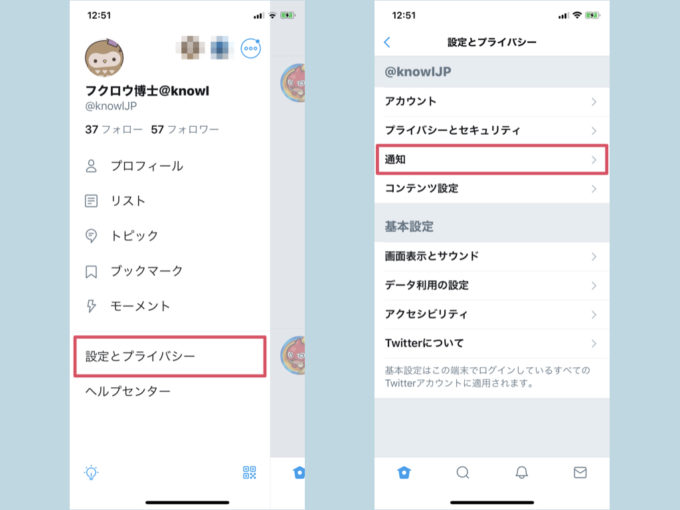
まずは設定とプライバシーを開き、通知 か コンテンツ設定へと進みます。どちらを選んでもOKです。
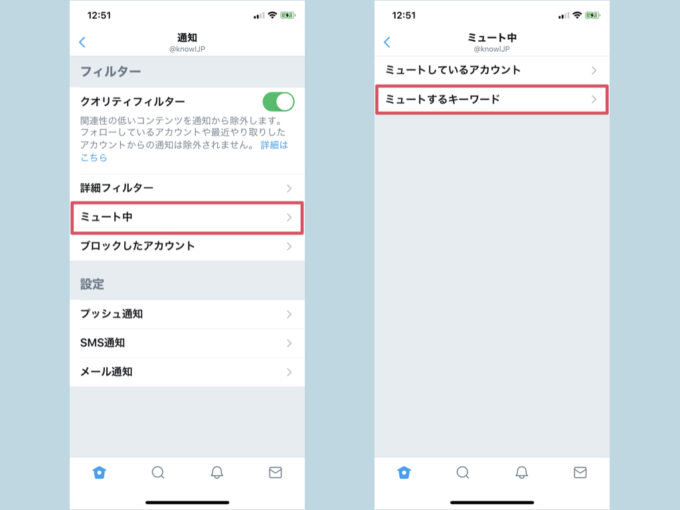
ミュート中(ブラウザ版の場合はミュート済み)→ミュートするキーワードへと進みます。
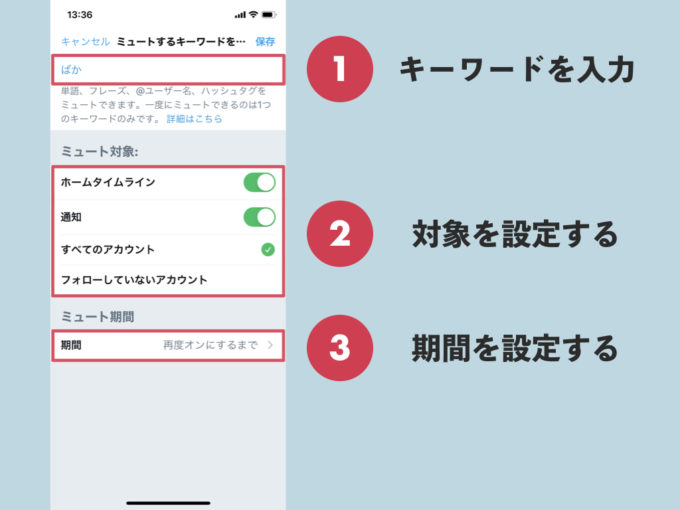
ワードミュートの設定に入ります。まずはミュートしたい単語やフレーズ、ユーザー名などを入力します。
ワードを指定する際の注意点
- 大文字小文字は区別しなくてOKです。Twitter側で「同じ単語」として認識してくれます。(“dog”をミュートすれば”DOG”も非表示に)
- 句読点をつけてもOKですが、末尾に句読点をつける必要はなし。
- キーワードを入力すると、ハッシュタグも同時にミュートされます。(“りんご”をミュートすれば”#りんご”も非表示に)
- @ユーザー名を入力しても、ユーザー自体をミュートすることにはなりません。あくまでそのアカウント宛てのツイート(@ユーザー名を含むツイート)がミュートされます。
続いて、ミュート対象や期間を設定します。
ミュート対象を設定する
- ホームタイムライン:TLをミュート対象に含める場合はオン
- 通知:通知をミュート対象に含める場合はオン
- すべてのアカウント:全ユーザーを対象にする場合
- フォローしていないアカウント:フォローしているユーザーのツイートはミュートしたくない場合
基本的にはホームタイムラインと通知はオンに、すべてのアカウントとフォローしていないアカウントについてはどちらかお好みで良いでしょう。
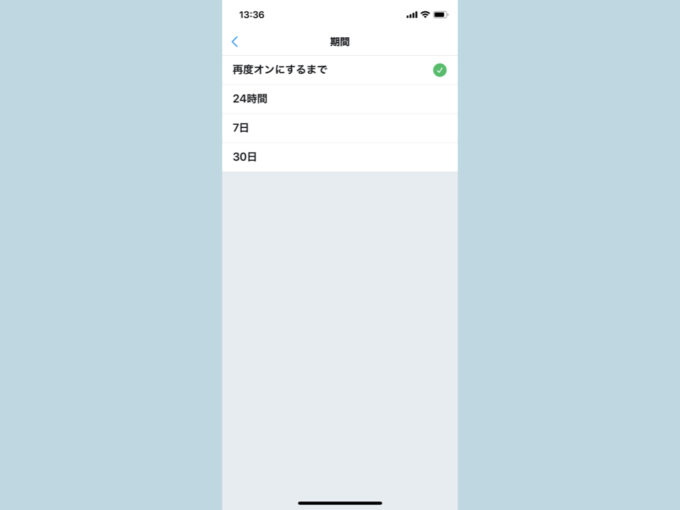
ミュート期間は「再度オンにするまで(解除するまで)」「24時間」「7日」「30日」から選ぶことができます。
こちらも特別な事情がない限りは再度オンにするまでのままで良いと思います。
ワードミュートしたのにすり抜ける(効かない)のはなぜ?
ワードミュートすると、その単語が含まれるツイートは「基本的に」非表示になり、目に入らなくなります。
一方で「ミュートしたはずなのにツイートが表示される(=いわゆる”すり抜け”)」ことがあるかもしれません。
すり抜けが起こる原因として考えられることを紹介します。
ワードミュートできる範囲に注意
ワードミュートが適用されるのは
- ホームのタイムライン
- ツイートへの返信(リプライ)
- 通知タブ
- Twitterからの通知
であり、それ以外(例えば検索機能や引用RT)ではミュート機能が適用されません。そのため、すり抜けと感じることがあるかもしれません。
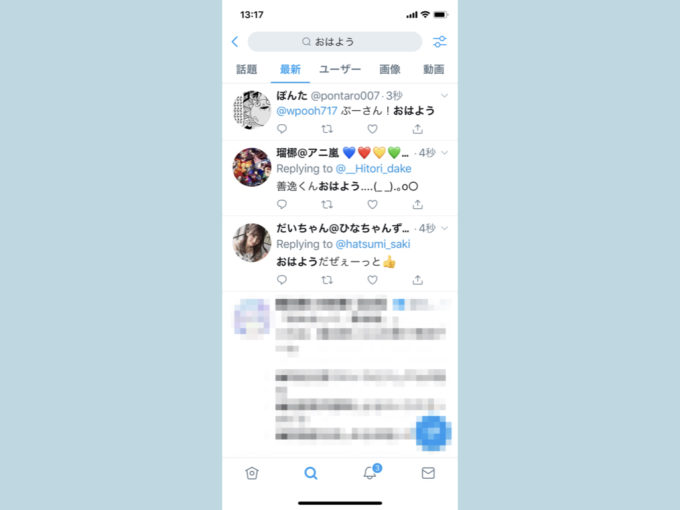
実際に「おはよう」をミュートした状態で「おはよう」と検索してみましたが、このようにミュートが機能していないことが分かります。
設定前に呟かれたツイートは対象外
ワードミュートをオンにする前に呟かれたツイートについては、ミュート対象だとしても表示され続けます。そのため、ワードミュートが効かないと感じる方もいるでしょう。
ワードミュートの便利な使い方
ワードミュートの便利な使い方・活用方法をいくつか紹介します。
他の人のいいねを非表示にする
「suggest_activity_tweet」というワードをミュートすると、TLに流れてくる「◯◯さんがいいねしました」を非表示にすることができます。
詳しいやり方は【Twitter】他の人がいいねした投稿(いいねしました)を非表示にする方法で解説しているので、読んでみて下さい。
特定サービスを非表示にする
Twitterで人気のサービス(質問箱系や各種診断系など)があまり好きではない、という方はサービス名や診断名などでミュートすると良いでしょう。
関連 質問箱が自動でツイート(投稿)される設定をオフにする方法
何か大きな出来事があった時
世間がそれ一色になるような重大な出来事があった際に、一度心を休める意味でも関連ワードをミュートするのはどうでしょうか。
この場合は、ミュート期間を24時間や7日などに指定するのも良いと思います。
ネタバレ防止に
ベタな使い方ですが、ネタバレ防止にドラマやアニメ、漫画等の関連ワードを設定しておくのもあり。